2023年03月29日
■達人シリーズよくあるお問い合わせ
Q.今まで決算書(財務諸表)を郵送していましたが、電子申告で送信したいので、法人税の達人で決算書データを作成する方法をおしえてください。
A.決算書の作成には以下の5パターンの方法があります。
1.連動コンポーネントによるデータ取込
2.XMLデータによる連動(中間ファイル(XML形式)のデータ取込)
3.Excel・CSVデータ(達人独自形式)のインポート
4.手入力
5.国税庁が提供しているCSV形式の標準フォーム ※電子申告の達人にて電子申告データに結合
今回は、3.Excel・CSVデータ(達人独自形式)のインポートをご説明します。
決算書データ(Excel、CSV)のインポート
以下の手順でインポートします。
※事前にインポート用決算書データ(Excel、CSV※達人独自形式)を作成しておきます。作成手順と注意事項は以下のPDFファイルP.18~P.30をご確認ください。
⭐参照(操作研修会資料):「達人シリーズ」での決算書・勘定科目内訳明細書の作成
1. [法人税の達人]を開き顧問先データを開きます。業務メニュー[データのインポート]をクリックします。
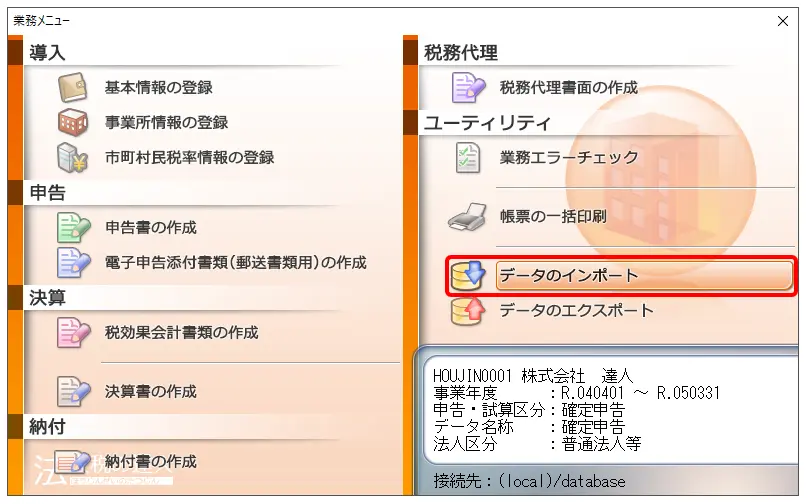
2. [決算書データのインポート]をクリックし、[確定]をクリックします。
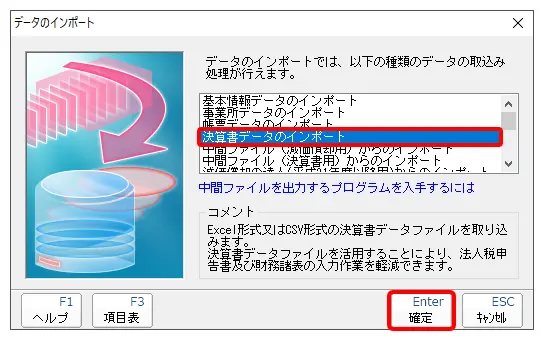
3. [インポート対象フォルダの指定]画面が表示されましたら、インポートするデータの保存先フォルダを選択し、[フォルダーの選択]をクリックします。
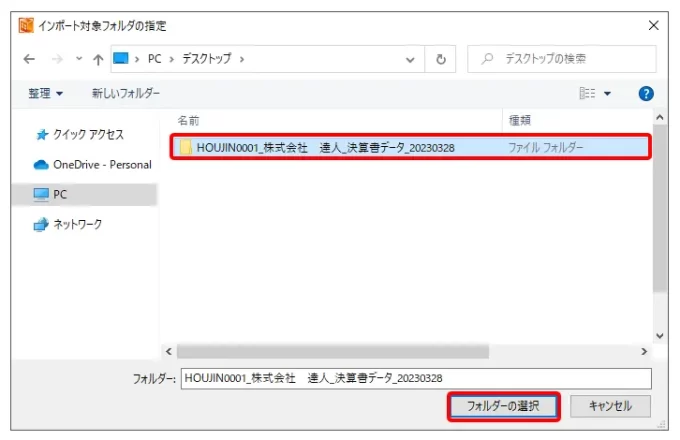
4.インポート対象の帳票名にチェックが入っていることを確認後(①)、該当する「業種」を「▼プルダウン」で選択し(②)、「実行」をクリックします(③)。
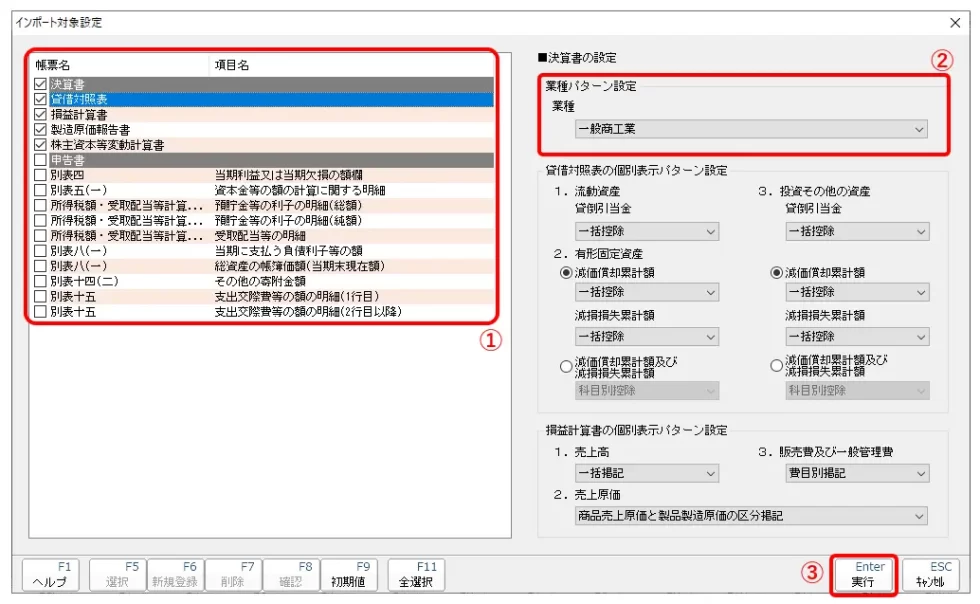
5. [OK]をクリックします。
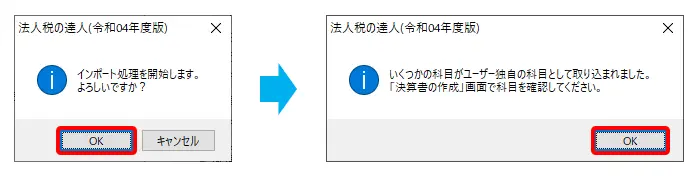
決算書の科目設定方法
1.「決算書の作成」を選択します。
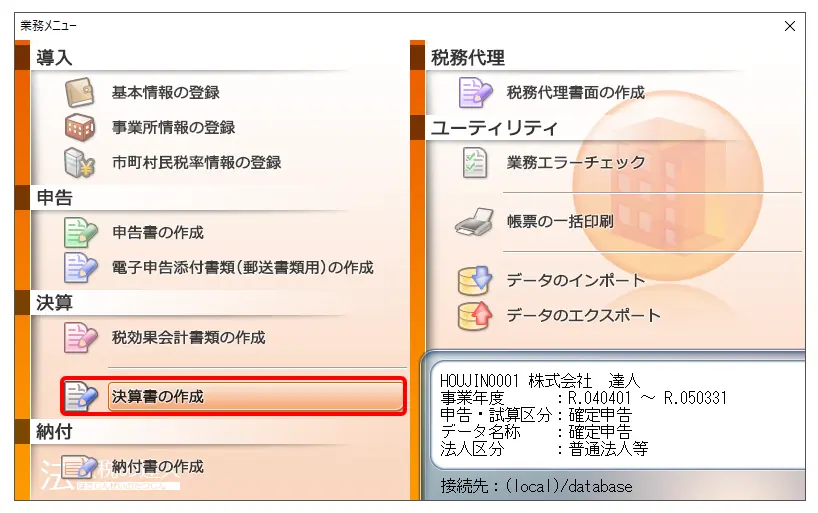
2.「決算書の設定」画面が表示されましたら、設定内容を確認し、「確定」をクリックします。
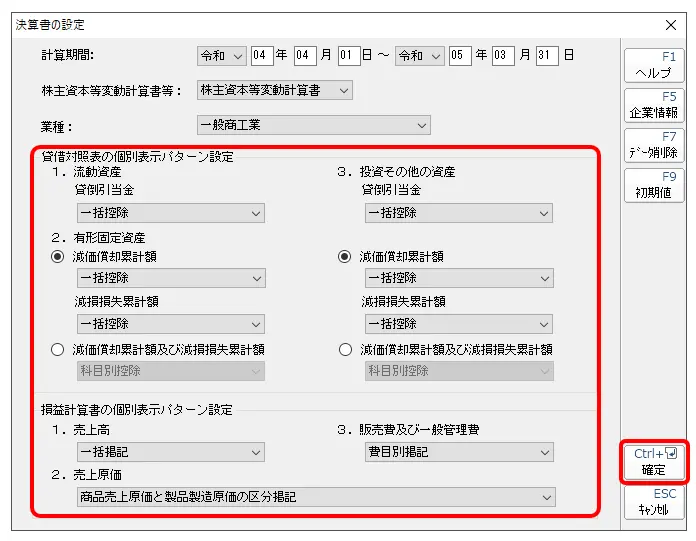
3.科目の追加・変更・削除・金額入力手順は以下のPDFファイルP8~P11をご確認ください。
取り込み後の取込設定はP15をご確認ください。インポートされた科目の設定先(法人税の達人で使⽤する科目)を変更することができます。⭐参照(操作研修会資料):「達人シリーズ」での決算書・勘定科目内訳明細書の作成
※申告書・決算書の入力が完了しましたら、電子申告の達人に取り込みを行ってください。
✅関連FAQ:【電子申告の達人】法人税の電子申告手順(決算書を電子データで送付する方法)
■参考(関連FAQ):【法人税の達人】決算書の作成手順(1) ※連動コンポーネントによる取込
■参考(関連FAQ):【法人税の達人】決算書の作成手順(2) ※XMLデータによる連動
■参考(関連FAQ):【法人税の達人】決算書の作成手順(4) ※手入力
■参考(関連FAQ):【法人税の達人】決算書の作成手順(5) ※国税庁が提供しているCSV形式の標準フォーム




